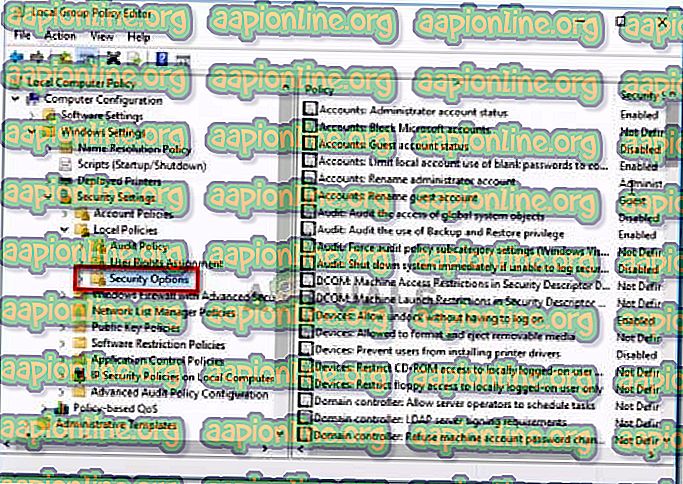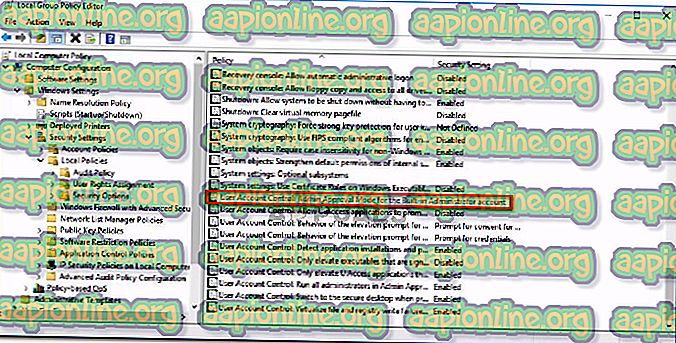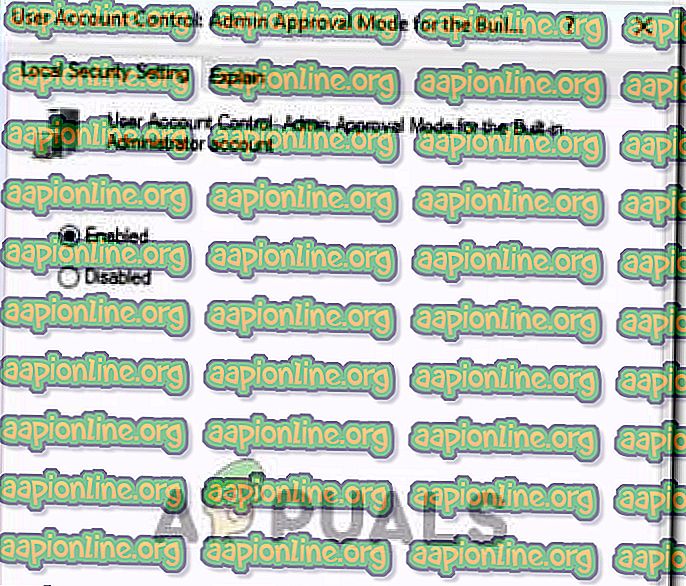Поправка: Ову апликацију не може да активира уграђени администратор
Неки корисници добијају грешку „Ову апликацију не може активирати уграђени администратор“ када двапут кликну на одређене типове датотека. Корисници углавном пријављују да се овај проблем сусреће са датотекама ПНГ, ГИФ, ЈПЕГ и ПДФ. Извештава се да се проблем углавном појављује на Виндовс 10 - већина погођених корисника извештава да се проблем почео појављивати након одређеног ажурирања система Виндовс.

Напомена: Ако се приказује грешка „ Ова апликација се не може отворити “, следите упутства из овог чланка ( овде ).
Шта узрокује да се ова апликација не може активирати помоћу уграђене грешке администратора?
До ове посебне грешке долази због сигурносних поставки недавних верзија за Виндовс. Одређене врсте датотека које се отварају путем Сторе апликација захтијевају УАЦ дозволе да би се могле покренути. Пошто уграђени налог нема привилегије УАЦ (Усер Аццоунт Цонтрол), уместо тога ћете видети грешку „Ову апликацију не може да активира уграђени администратор“ .
Ова промена је уведена на Виндовс 7, Виндовс 8 и Виндовс 10 у месецима после покретања Виндовс 10 путем безбедносне исправке.
Дакле, грешка „Ову апликацију не може активирати уграђени администратор“ заправо није грешка, већ сигурносна функција коју је Мицрософт увео да закрпи неке рањивости. Међутим, постоје начини за конфигурирање рачунара како би се то заобишло.
Решавање апликације се не може активирати помоћу уграђене грешке администратора
Овај одређени проблем може се решити неколико једноставних измена групних политика. Слиједећи упуте у наставку додијелиће УАЦ (Усер Аццоунт Цонтрол) повластице на уграђени администраторски рачун. Али имајте на уму да овај поступак неће повезати уграђени налог администратора са вашим Мицрософт налогом - то значи да ће неке апликације и даље показати грешку „Ову апликацију не може да активира уграђени администратор“ .
Сљедећа процедура укључује кориштење уређивача групних политика за провођење контроле корисничких налога: Начин одобрења администратора за уграђени рачун администратора. Следите доле наведене кораке:
Напомена: Имајте на уму да све верзије оперативног система Виндовс не садрже услужни програм за уређивање група. Обично кућна и студентска издања система Виндовс 7, 8.1 и 10 неће укључивати овај алат. Међутим, Едитор групних смерница можете додати у Виндовс Хоме Едитионс пратећи овај чланак ( овде ).
- Притисните тастер Виндовс + Р да бисте отворили дијалог за покретање. Затим упишите " гпедит.мсц " и притисните Ентер да бисте отворили уређивач групних политика .

- Унутар прозора Локалног уређивача смерница групе користите лево окно да бисте се кретали до Подешавања оперативног система Виндовс> Подешавања безбедности> Локална политика> Опције безбедности .
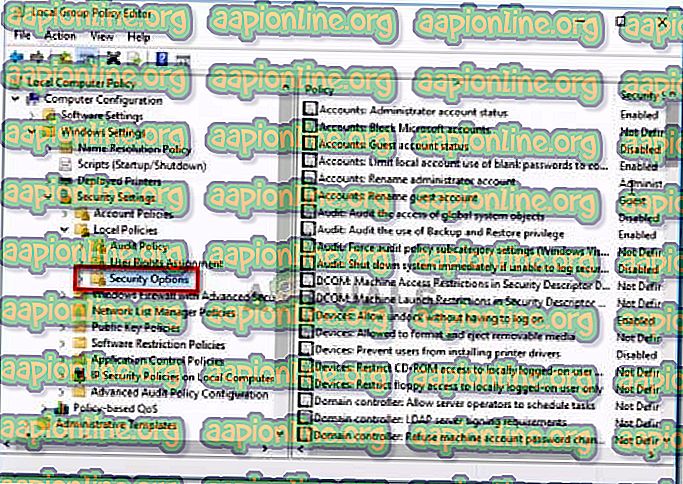
- Са фасциклом са безбедносним опцијама изабраним са левог окна пређите на десно окно и двокликните на Контрола корисничког налога : Начин одобрења администратора за уграђени налог администратора.
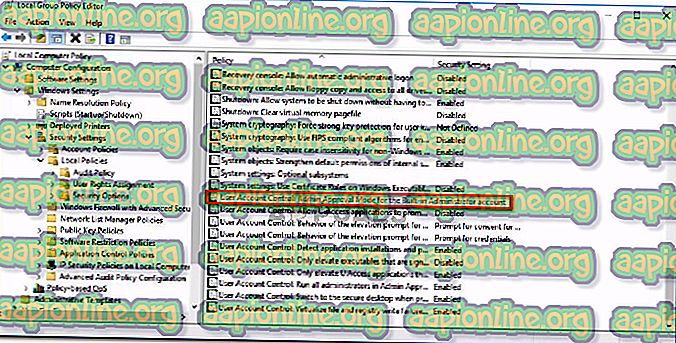
- У прозору за подешавање политике управо сте отворили, проширили Локалну безбедносну поставку и поделили је на Енаблед . Затим притисните типку Аппли за спремање промјена.
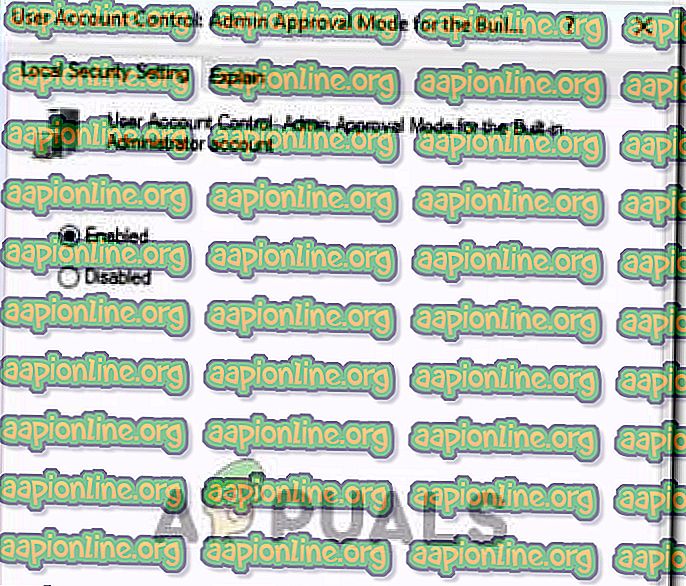
- Затворите уређивач правила локалне групе и поново покрените уређај. Приликом следећег покретања моћи ћете да користите Виндовс апликације са уграђеног администраторског налога (оне за које неће бити потребан ваш Мицрософт налог).